時間を大幅に節約するためのGmailキーボードショートカットのトップ30
公開: 2021-06-22Gmailはオンラインコミュニケーションの重要な部分です。 Gmailでのユーザーエクスペリエンスを向上させるためのヒントやコツはたくさんあります。 不要なメールをブロックする方法、受信トレイを整理する方法、グループメールをスケジュールして送信する方法を学ぶことができます。
ただし、実際のパワーユーザーになりたい場合は、Gmailのキーボードショートカットの使用方法を学ぶ必要があります。 時間を節約できるだけでなく、全体的な生産性も向上します。 以下の最も便利なキーボードショートカットのいくつかを見つけて、Gmailでそれらを有効にする方法を学びます。

Gmailのキーボードショートカットを有効にする方法
Gmailでキーボードショートカットの使用を開始する前に、まずアカウント設定でキーボードショートカットを有効にする必要があります。 Gmailへのアクセスに使用するブラウザに関係なく、手順は同じです。
- ブラウザでGmailを開き、アカウントにログインします。
- 画面の右上隅にある歯車のアイコンを選択して、クイック設定メニューにアクセスします。
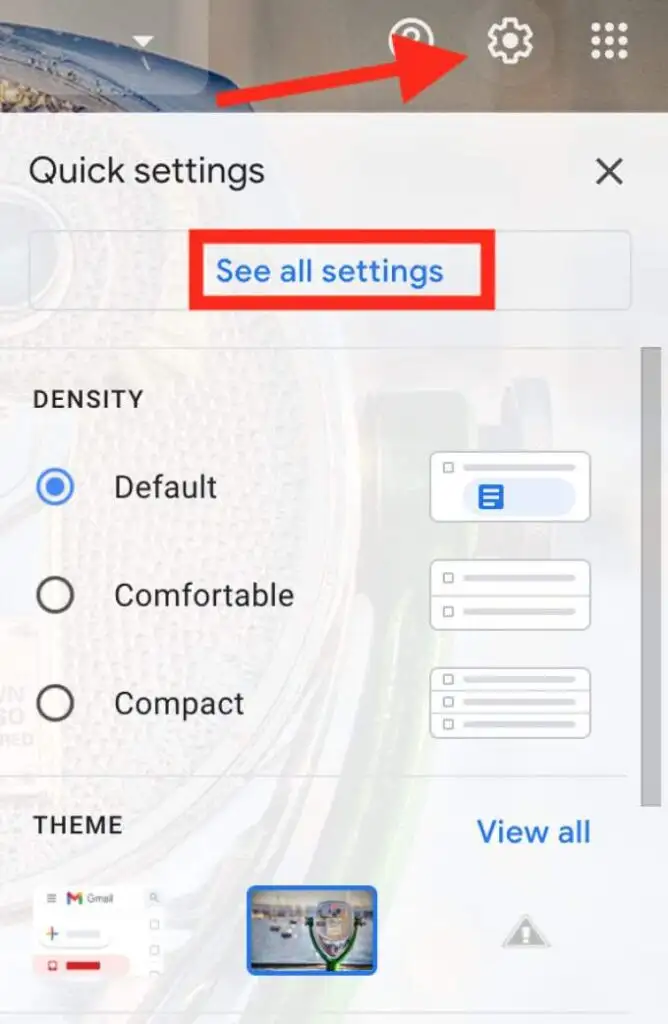
- [すべての設定を表示]を選択します。
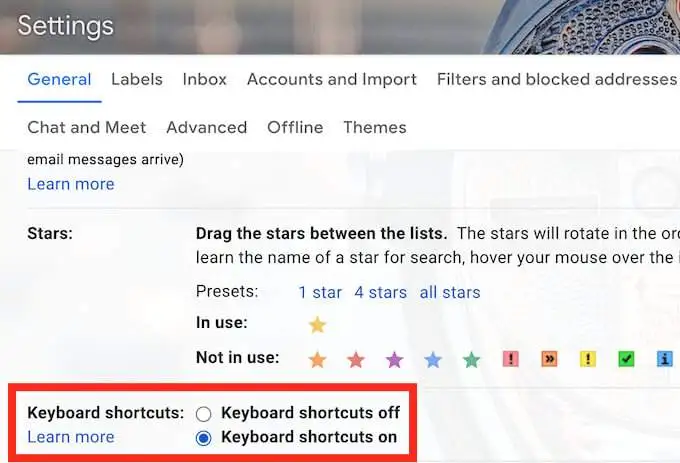
- [キーボードショートカット]セクションまで下にスクロールして、の[キーボードショートカット]を選択します。
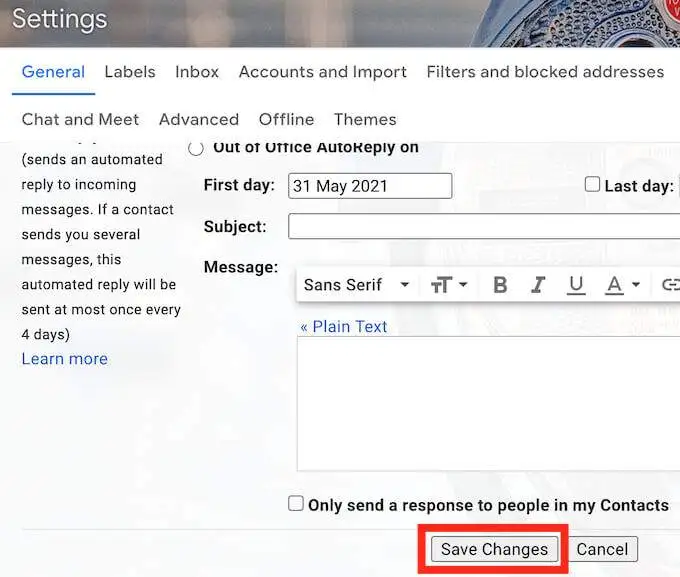
- 下にスクロールし、[変更を保存]を選択して確認します。
これでキーボードショートカットが有効になり、Gmailアカウントで使用できるようになりました。
Gmailでメールを作成するためのキーボードショートカット
新しいメールやメールの返信を作成することは、Gmailで作業するときにほとんどの時間を費やすものです。 次のGmailキーボードショートカットを使用すると、メールの作成、送信、転送、返信をすばやく行うことができます。
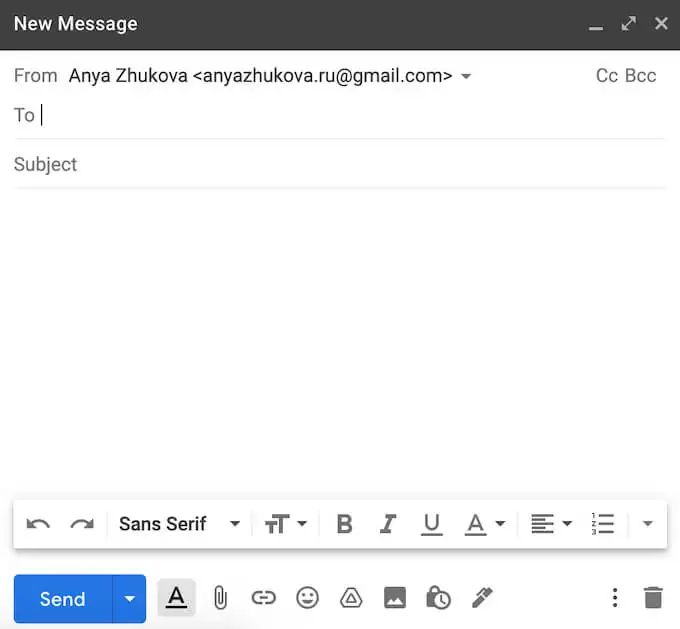
- 新しいメールを作成する
C – Cキーを押すと、[新しいメッセージ]ウィンドウが開きます。
- フルスクリーンモードで新しいメールを作成する
D – Dキーを押すと、新しいブラウザタブの新しいメッセージウィンドウが全画面で開きます。
- メールを送る
Ctrl + Enter (Windowsの場合)またはCmd + Enter (Macの場合)–これによりオープンメールが送信されます。
- 転送とメール
F –Fキーは開いている電子メールを転送します。
- メールに返信する
R –Rキーは応答ウィンドウを開きます。
- 全員に返信
A –電子メールのすべての受信者に一度に返信する必要がある場合は、Aキーを使用します。
- [新しいメッセージ]ウィンドウを移動します
TabまたはShift + Tab –電子メールを作成するときは、これらのショートカットを使用して、[新しいメッセージ]ウィンドウのあるフィールドから別のフィールドにジャンプします。
メールを整理するためのキーボードショートカット
人々が恐れるもう1つの大きなタスクは、Gmailメッセージの並べ替えと受信トレイの整理です。 次のショートカットは、メッセージをナビゲートし、受信トレイをより効果的に管理するのに役立ちます。
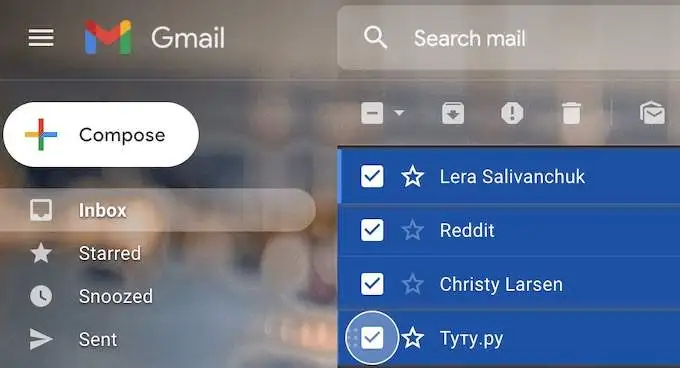
- 下へスクロール
J –Jキーを使用してメールリストを下にスクロールします。
- スクロールアップする
K –Kキーを使用してメールリストを上にスクロールします。
- メールスレッドを下にスクロール
N – Nキーは、複数の会話がある電子メールスレッドをスクロールする必要がある場合に便利です。
- メールを未読としてマークする
Shift + U –電子メールを処理する時間がないが、他のメッセージの山でそれを失いたくない場合は、このショートカットを使用して未読としてマークします。 このショートカットを機能させるには、最初にメールを開くか、リストから選択する必要があります。
- メールを重要としてマークする
Shift + = –さらに一歩進んで、会話を重要としてマークし、失くさないようにします。 メールを開くか、リストから選択して、ショートカットを使用します。
- メールを探す
/ – /キーを使用して、カーソルを検索バーに置くことで電子メールをすばやく検索します。
- メールをアーカイブする
E –メールを開くか、リストから選択して、Eキーを使用してアーカイブします。

- メールを削除する
Shift + 3 –メールを開くか、リストから選択してから、このショートカットを使用してゴミ箱に移動します。
- 複数のメールを続けて選択する
Shift –一度に大量のメールを選択する必要がある場合(削除する必要がある場合や、既読/未読としてマークする場合など)、最初のメールを選択し、Shiftキーを押しながら残りのメールを選択します。
テキストフォーマット用のキーボードショートカット
電子メールを作成するとき、受信者の注意を引くために特定の部分を強調する必要があることがよくあります。 Gmailでは、テキストフォーマット用の特別なキーボードショートカットを使用して、これを簡単に実行できます。
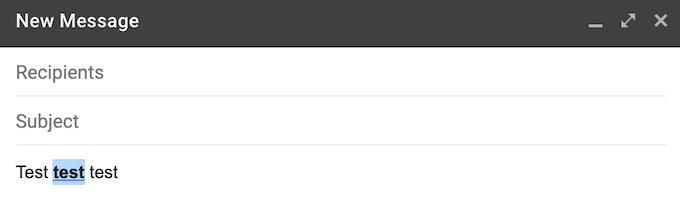
- 太字
Ctrl + B (Windowsの場合)またはCmd + B (Macの場合)–太字のテキスト効果を得るには、太字にするテキストを強調表示してから、ショートカットを使用します。
- テキストをイタリック体にする
Ctrl + I (Windowsの場合)またはCmd + I (Macの場合)–斜体のテキスト効果を得るには、斜体にするテキストを強調表示してから、ショートカットを使用します。
- テキストに下線を引く
Ctrl + U (Windowsの場合)またはCmd + U (Macの場合)–下線付きのテキスト効果を得るには、下線を引くテキストを強調表示してから、ショートカットを使用します。
書式設定を元に戻す場合は、テキストを強調表示して、同じショートカットをもう一度使用します。 または、次のキーボードショートカットを使用することもできます。
- 最後のアクションを元に戻す
Ctrl + Z (Windowsの場合)またはCmd + Z (Macの場合)–前のアクションをキャンセル(元に戻す)します。
- 番号付きリストを挿入する
Ctrl + Shift + 7 (Windowsの場合)またはCmd + Shift + 7 (Macの場合)–電子メールに番号付きリストを追加するには、リストを開始する場所にカーソルを置き、ショートカットを使用します。
- ハイパーリンクを挿入する
Ctrl + K (Windowsの場合)またはCmd + K (Macの場合)–電子メールにURLを挿入する必要がある場合は、テキストを強調表示し、ショートカットを使用してハイパーリンクを挿入します。
- 箇条書きを挿入
Ctrl + Shift + 8 (Windowsの場合)またはCmd + Shift + 8 (Macの場合)–電子メールに箇条書きを追加するには、箇条書きのリストを開始する場所にカーソルを置き、ショートカットを使用します。
「移動」キーボードショートカット
あまり多くのショートカットを覚えたくない場合は、Gmailのショートカットの[移動]セットに制限することができます。 Go toショートカットは、Gmailをナビゲートするプロセスを大幅にスピードアップします。 それらを使用して、数回クリックするだけで1つのフォルダから別のフォルダにジャンプできます。 これらのショートカットでは、同時にではなく、個々のキーを個別に(1つずつ)押す必要があることに注意してください。
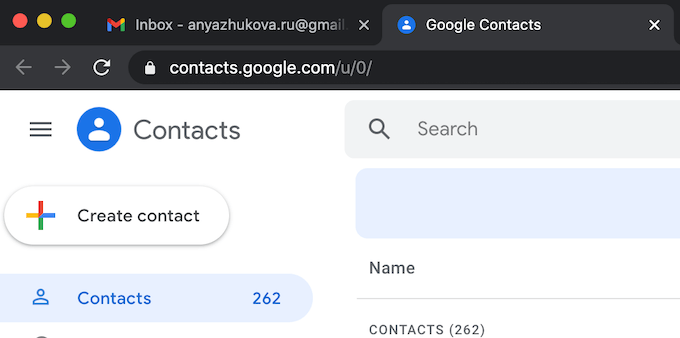
- 受信トレイに移動
G + I –このショートカットを使用して受信トレイを開きます。
- スター付きの会話に移動
G + S –このショートカットを使用して、Gmailでスター付きのメールに移動します。
- 送信済みメッセージに移動
G + T –このショートカットを使用して送信済みメッセージを開きます。
- 下書きに移動
G + D –このショートカットを使用して、メールの下書きのリストにジャンプします。
- すべてのメールに移動
G + A –このショートカットを使用して、同じページにすべてのメールを表示します。
- 連絡先に移動
G + C –このショートカットを使用して連絡先リストを開きます。
- タスクに移動
G + K –このショートカットを使用してGoogleTasksを開きます。
Gmailの残りのキーボードショートカットの場所
これらのショートカットを知っていると多くの時間を節約できますが、一度にすべてを覚えるのは困難で不必要な作業のように思えます。 言うまでもなく、これらがすべてではありません。Gmailユーザーとして役立つキーボードショートカットは他にもたくさんあります。

幸い、Gmailのすべてのキーボードショートカットでリストを開くために使用できるマスターキーボードショートカットがあります。 Shift + ? 。 これにより、Gmailページの上部にすべてのショートカットを含むチートシートが開きます。
Gmailでの作業にキーボードショートカットを使用したことがありますか? お気に入りのショートカットは何ですか? 下のコメントセクションでGmailのショートカットを使用して経験を共有してください。
